Win7旗舰版系统用户刚买使用不久的移动硬盘,今天插到刚刚重装好系统的电脑上面,发现移动硬盘无法使用,电脑无法识别到移动硬盘,Win7旗舰版移动硬盘无法识别怎么回事?系统之家小编分享一篇Win7旗舰版移动硬盘无法识别解决方案。
方案一:移动硬盘没有盘符
有时候移动硬盘明明插到电脑上面却在我的电脑上面无法显示出来,这个时候可能只是移动硬盘没有赋予盘符导致的。
1、鼠标右击此电脑(计算机)点击【管理】打开。

2、点击左侧【磁盘管理】打开,右侧找到移动硬盘。
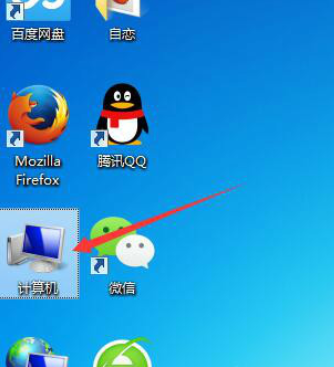
3、鼠标右击移动硬盘,选择【更改驱动器和路径】然后点击【添加】给移动硬盘添加盘符,确定完成,这样移动硬盘就可以显示出现了。
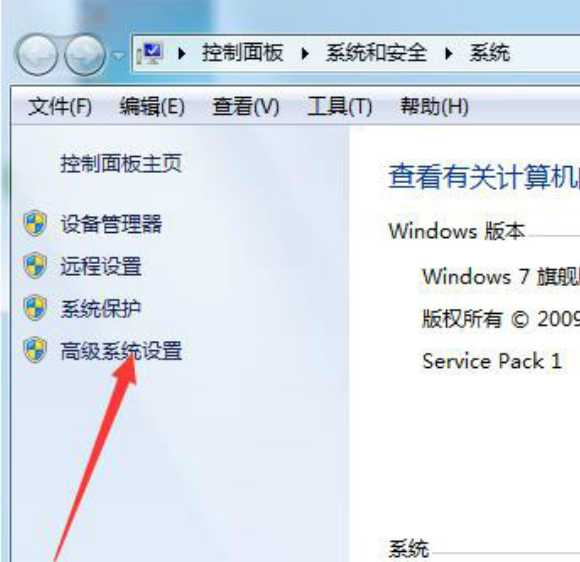
方案二:移动硬盘驱动问题
1、同时按下键盘快捷键Win+R,打开运行窗口输入【devmgmt.msc】确定。

2、出现的设备管理器界面点击【查看】然后勾选【显示隐藏的设备】。
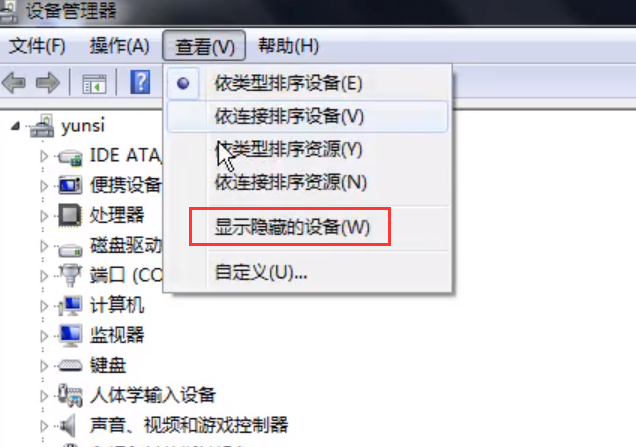
3、双击打开【通用串行总线控制器】列表中右击【USB 大容量存储设备】选择【卸载】。
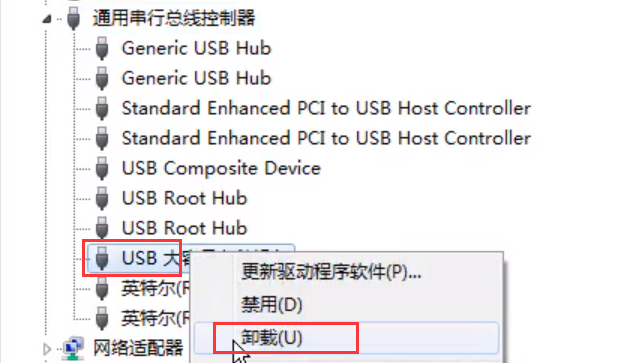
4、点击确定卸载
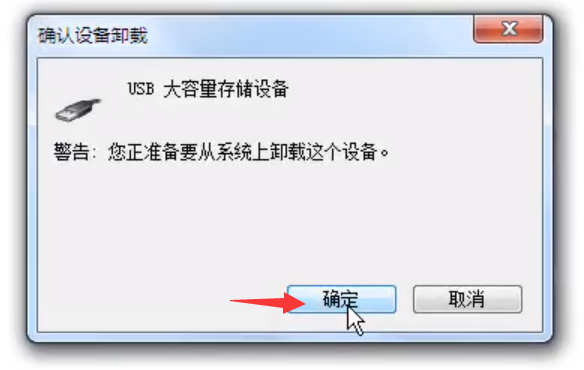
5、然后鼠标右击【通用串行总线控制器】选择【扫描检测硬件改动】
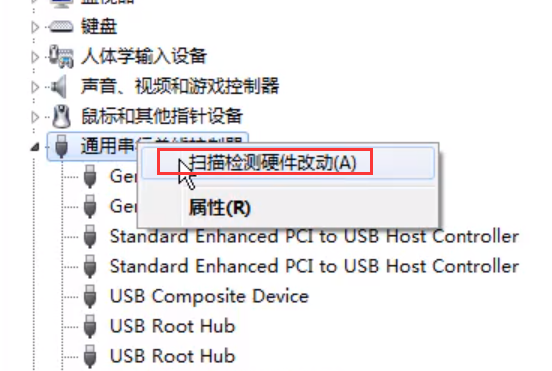
6、接着找到【USB Root Hub】鼠标右击【属性】
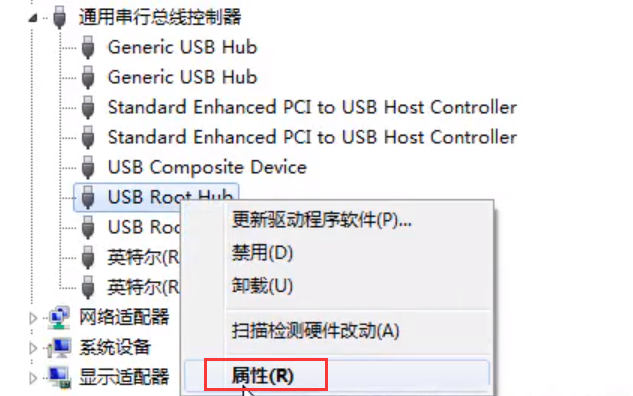
7、然后点击【电源管理】去掉勾选【允许计算机关闭此设备以节约电源】,点击确定完成。接着重新拔插移动硬盘即可正常识别。
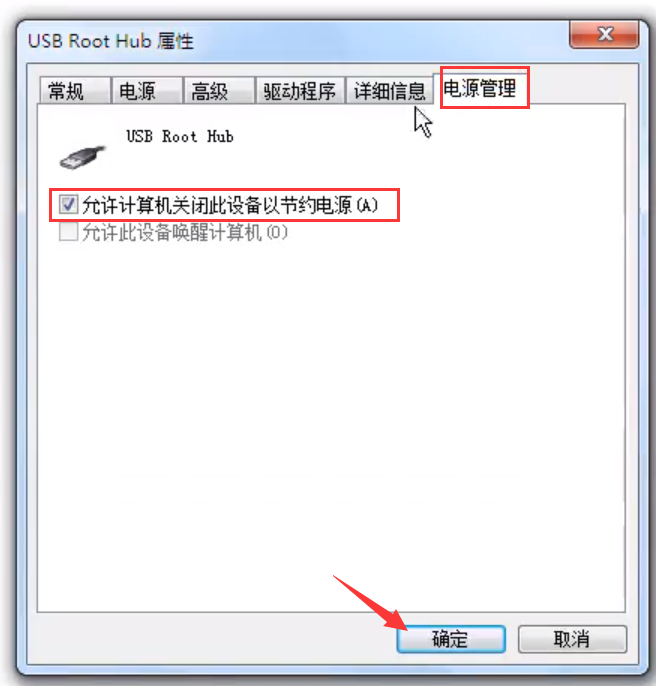
win7系统移动硬盘插上电脑没有反应怎么办呢?
解决方法如下:
1、右键单击桌面上的计算机图标,单击并在弹出菜单中选择“管理”选项以打开计算机管理页面。
2、在计算机管理页面上,单击页面左侧的“设备管理器”选项,双击,然后在页面右侧找到“通用串行总线控制器”选项。
3、打开通用串行总线控制器设置选项后,我们右键单击“ USB3.0可扩展主机控制器”,然后在弹出菜单中选择“卸载”按钮。
4、单击弹出对话框中的“确定”按钮,以确认设备和相应驱动程序的删除,然后系统将自动执行删除过程。
5、右键单击选择页面中的计算机名称,然后在弹出菜单中选择“扫描硬件更改”选项,以使系统自动检测硬件设备对系统的更改。
6、系统将自动安装以前卸载的设备及其驱动程序。 一次重新安装驱动程序后,我们可以看到计算机系统已成功识别出移动硬盘。
win7系统 为什么我的移动硬盘读不出来(在右下角有显示)
具体解决方法如下:
1.首先找到桌面的 此电脑 选项,单击鼠标右键,找到 管理 选项单机进入或者按G建进入,进入到计算机管理选项对话框。
2.进入对话框后 会看到磁盘下面有一个磁盘管理选项,然后单击鼠标左键进入。
3.进去之后就可以看到你的硬盘了,找到你的那个未分区未使用的硬盘,单击鼠标右键。
4.单击之后就可以看到很多选项,点击更改驱动器号和路径。
5.然后点击添加。
6.选择你要添加的路径就完成了。
